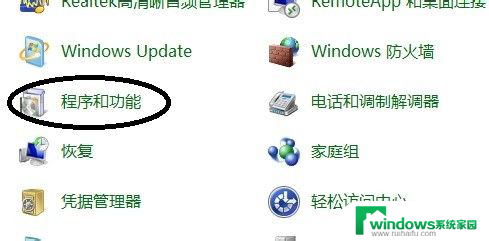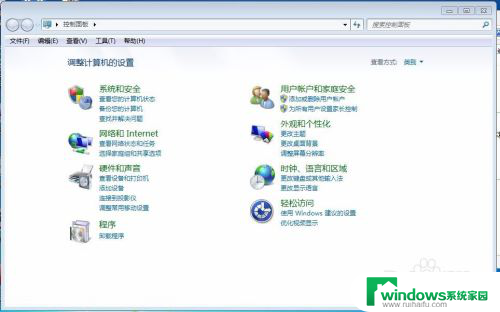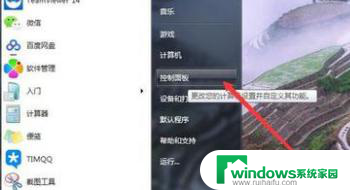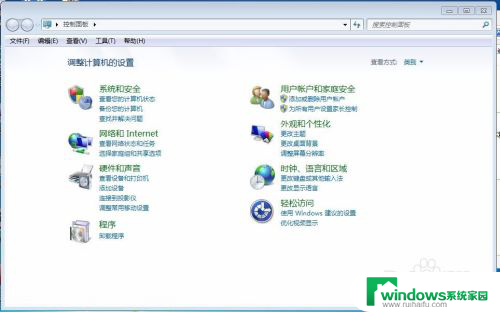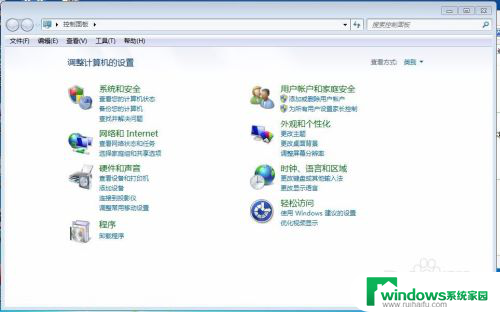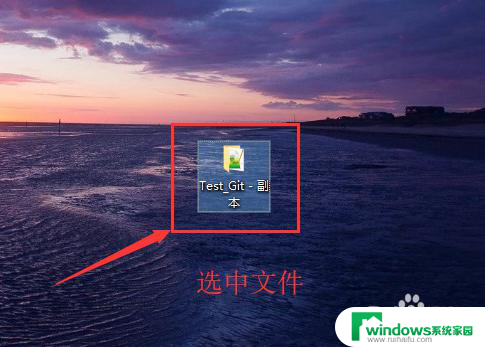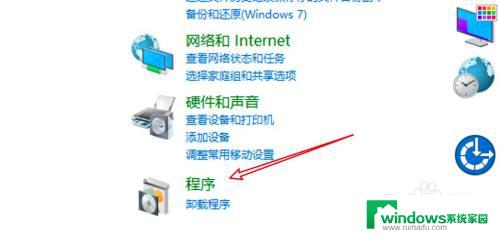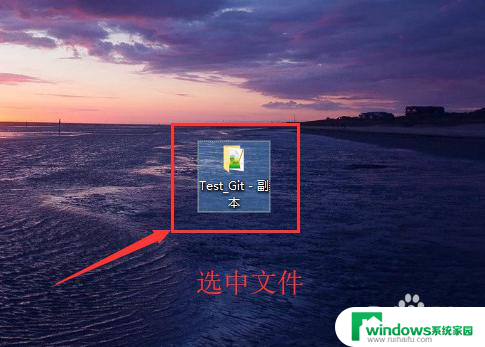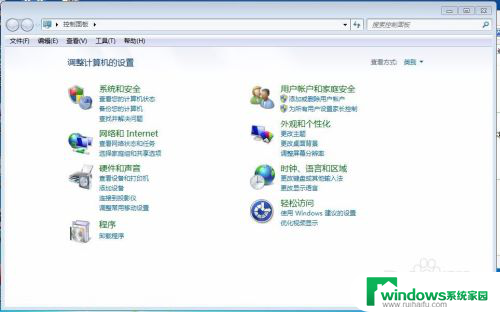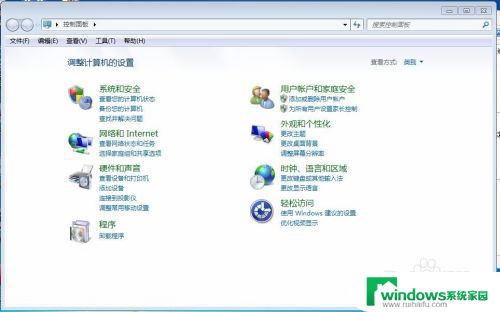cad2010卸载干净的教程 如何彻底删除CAD2010软件
cad2010卸载干净的教程,CAD2010是一款广泛使用的计算机辅助设计软件,但有时我们可能需要彻底删除它,那么如何才能确保将CAD2010软件完全卸载干净呢?在这篇文章中我们将为您介绍一些方法和步骤,帮助您彻底删除CAD2010软件,以确保系统的清洁和稳定。无论您是需要重新安装CAD2010,还是想要卸载它并尝试其他设计软件,本文将为您提供详细的卸载教程。
步骤如下:
1. 遇到这样安装失败的问题,大多数都是因为之前安装的CAD没有卸载干净而导致的,所以我们只需要将原来的文件删除干净即可。
首先我们在电脑键盘上同时按-Win键+ R键。
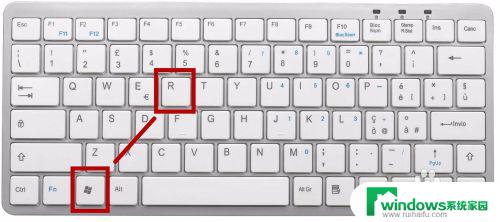
2. 在电脑键盘上同时按-Win键+ R键以后,然后我们就调出了-运行-框了,然后我们在里面输入--regedit--如下图所示。
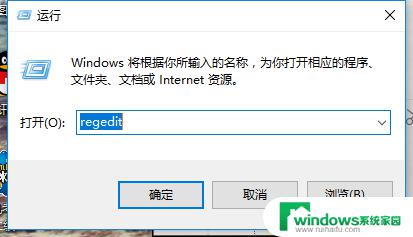
3. 进入到了--注册表编辑器-页面以后,然后我们找到HKEY CURRENT USER文件夹,并在该文件里面找到 software文件夹,如下图所示。
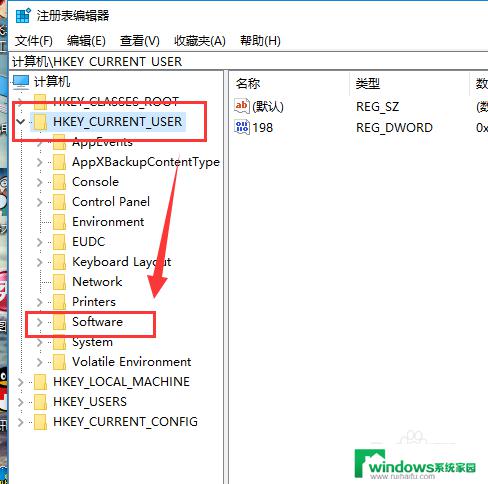
4. 进入到了 software 文件夹以后,然后我们将该文件夹里面的Autodesk文件夹删除掉,注意不要删除错了哟。
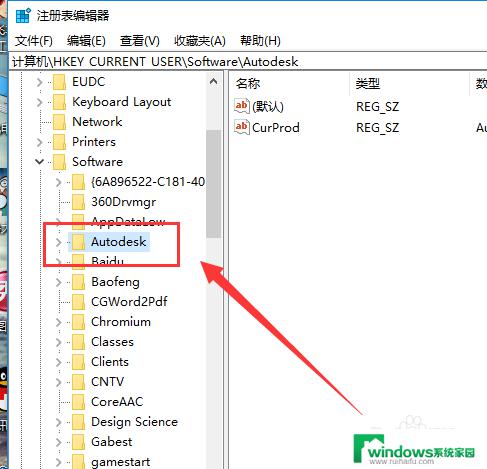
5. 然后我们在主根目录点击-HKEY LOCAL MACHINE文件夹,并在该文件里找到 software文件夹并打开,如下图所示,有的software是大写的,所以注意一下即可。
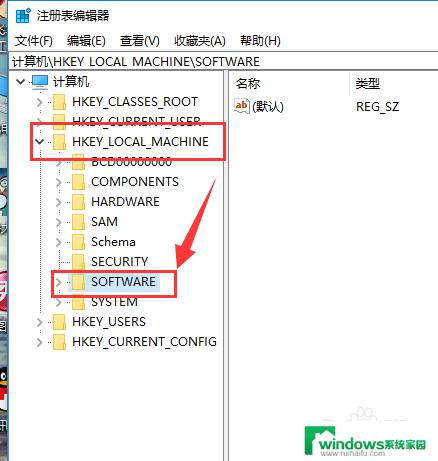
6. 打开了software文件夹以后,然后我们在该文件里面找到classes文件夹并打开该文件夹,如下图所示。
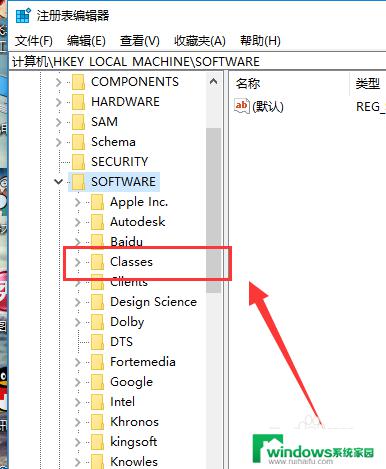
7. 打开了classes文件夹以后,然后我们在里面找到 installer 文件夹,之后在 installer 里打开 文件夹。
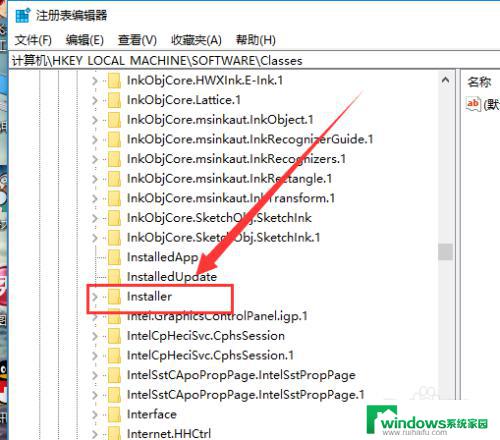
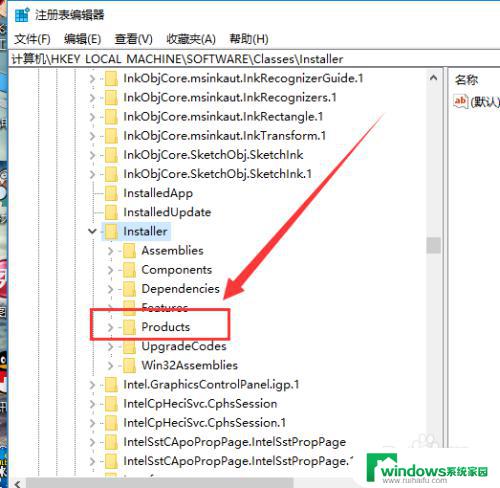
8. 进入到了 installer 文件夹以后,然后我们将该目录下的---7D2F387510064080002000060BECB6AB--文件夹删除掉。如果在里面没有找到该文件夹的话,那么我们就打开尾部为B6AB的文件夹,如果那个文件夹里有cad2010字符,那么我们就删除掉该文件夹即可。
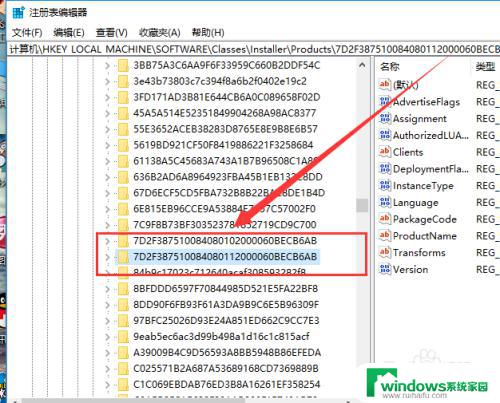
9. 我们按照以上的步骤删除完成以后,然后就可以正常的安装了。
以上是cad2010卸载的完整教程,遇到相同问题的用户可以参考本文中介绍的步骤进行修复,希望这些信息能够对大家有所帮助。